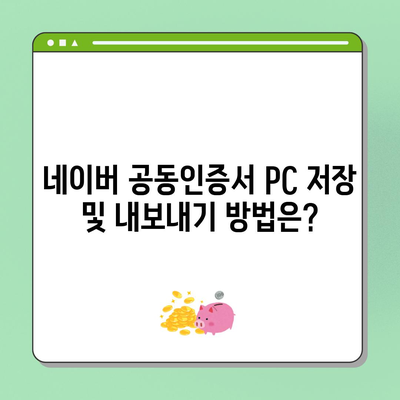네이버 공동인증서 PC 저장 및 내보내기 방법
정확하고 안전한 온라인 거래를 위해 필수적인 네이버 공동인증서의 PC 저장 및 내보내기 방법에 대해 자세히 알아보겠습니다. 이 글에서는 단계별로 필요한 절차와 주의사항을 설명할 것이며, 궁금한 점을 해결하기 위해 자주 묻는 질문에 대한 답변도 포함하였습니다.
네이버 공동인증서란?
네이버 공동인증서는 네이버에서 제공하는 온라인 인증 서비스로, 사용자의 신원을 확인하고 다양한 온라인 활동을 보호하는 데 도움을 줍니다. 최근 온라인 거래가 활성화됨에 따라, 이러한 인증서의 중요성이 더욱 강조되고 있습니다. 공동인증서는 단순한 비밀번호 이상의 보안 기능을 제공하여 사용자가 안전하게 온라인 서비스를 이용할 수 있도록 합니다.
사용의 중요성
- 안전성 강화: 공동인증서는 사용자가 실제로 거래를 진행하는 사람임을 인증함으로써, 사기 및 개인정보 유출의 위험을 줄입니다.
- 편리한 거래: 여러 서비스에서 공동인증서를 사용하면, 반복적인 인증 절차를 간소화할 수 있어 사용자가 시간과 노력을 절약할 수 있습니다.
- 법적 효력: 특정 거래는 법적으로 인증서가 필요하며, 이 경우 공동인증서는 법적 효력을 가집니다.
공동인증서의 필요성과 중요성을 이해함으로써, 사용자는 스스로의 안전을 지킬 수 있습니다. 따라서, 네이버 공동인증서를 안전하게 저장하고 관리하는 방법을 아는 것은 현대 사회에서 필수적인 역량이라 할 수 있습니다.
| 항목 | 설명 |
|---|---|
| 목적 | 사용자 신원 확인 및 온라인 거래 보호 |
| 종류 | PC, 모바일 버전 |
| 법적 효력 | 특정 거래에 대한 법적 인증 제공 |
💡 클라우드 데이터 저장의 안전성을 입증하는 방법을 알아보세요. 💡
네이버 공동인증서 발급 방법
네이버에서 공동인증서를 발급받는 과정은 몇 가지 단계로 나뉘어 있습니다. 이 과정은 모바일 앱에서 쉽게 진행할 수 있으며, 다음과 같은 절차를 따릅니다.
- 네이버 앱 설치: 먼저, 네이버 앱을 설치합니다. 앱스토어 또는 구글 플레이 스토어에서 다운로드할 수 있습니다.
- 로그인: 설치 후, 네이버 계정으로 로그인합니다.
- 인증서 발급 메뉴 선택: 메인 화면에서 개인 프로필 아이콘을 클릭한 후, 인증서 발행 메뉴를 선택합니다.
- 본인 확인 절차: 휴대전화 인증 및 계좌번호 인증 등 본인 확인 절차를 진행합니다.
- 발급 완료: 모든 절차를 마치면, 공동인증서가 발급됩니다.
이와 같은 단계적 절차는 사용자가 공동인증서를 안전하게 발급받을 수 있도록 도와줍니다. 인증서 발급이 완료되면, 이를 안전하게 저장하는 것이 중요합니다.
주의사항
- 공인된 네트워크 환경에서 발급받기: 보안이 취약한 공공의 Wi-Fi 환경에서는 발급 절차를 진행하지 않는 것이 좋습니다.
- 정보를 타인과 공유하지 않기: 사용자의 개인정보가 포함된 인증서는 매우 중요한 자료이므로, 철저한 관리를 해야 합니다.
| 단계 | 설명 |
|---|---|
| 네이버 앱 설치 | 네이버 앱을 설치하여 로그인 |
| 인증서 발급 메뉴 | 개인 프로필 아이콘 클릭 후 선택 |
| 본인 인증 | 휴대전화 및 계좌번호 인증 진행 |
| 발급 완료 | 인증서 발급 후 안전하게 저장하기 |
💡 네이버 공동인증서의 모든 발급 및 갱신 방법을 알아보세요! 💡
네이버 공동인증서 PC 저장 방법
네이버 공동인증서를 PC에 저장하는 것은 매우 간단합니다. 하지만, 이 과정은 특정 조건을 만족해야 하며, 주의해야 할 점이 있습니다. 네이버 웨일 브라우저를 사용해야 한다는 점에서 시작하겠습니다.
웨일 브라우저 사용
- 웨일 브라우저 다운로드: 네이버 웨일 브라우저를 설치합니다. 설치 후, 브라우저를 열고 네이버 인증서를 검색합니다.
- 인증서 페이지 접속: 인증서 페이지에 접속하여 PC 웨일 브라우저 발급하기 버튼을 클릭합니다.
- 이전 절차 확인: 이 과정에서 네이버앱에 보관중이라는 메시지가 나타나면, 이미 모바일에서 인증서를 발급받았음을 의미합니다.
- 약관 동의 및 본인 인증: 약관에 동의하고 본인 인증 절차를 완료하면, 브라우저에 인증서가 안전하게 저장됩니다.
이렇게 저장된 인증서는 필요할 때마다 다시 사용할 수 있게 되며, 각 단계에서 주의해야 할 점도 있습니다.
데이터 관리 유의사항
- 안전한 저장 위치: 인증서는 누구나 쉽게 접근할 수 있는 위치에 저장하지 않도록 합니다.
- 정기적인 백업: 필요한 경우, 인증서를 백업하여 데이터 손실 위험을 줄입니다.
| 저장 단계 | 설명 |
|---|---|
| 브라우저 다운로드 | 네이버 웨일 브라우저 설치 |
| 페이지 접속 | 인증서 페이지에 접속 |
| 약관 동의 | 모든 약관에 동의 및 본인 인증 진행 |
| 인증서 저장 | 인증서가 웨일 브라우저에 안전하게 저장됨 |
💡 네이버 공동인증서의 발급과 갱신 방법을 알아보세요. 💡
네이버 공동인증서 내보내기 방법
PC에 저장된 네이버 공동인증서를 다른 장치로 내보내는 과정도 매우 중요합니다. 일반적으로 필요할 때마다 장치 간의 인증서를 쉽게 이동할 수 있는 방법을 알아보겠습니다.
내보내기 절차
- 보호된 파일로 저장: 인증서를 안전한 파일 형식으로 저장합니다.
- 이메일 전송: 자신에게 이메일로 인증서를 전송할 수 있습니다. 이 경우, 이메일 보안이 필수입니다.
- 클라우드 저장소 이용: 인증서를 클라우드 저장소에 저장한 후 필요할 때마다 다운로드하여 사용 가능합니다.
내보내는 과정에서도 주의해야 할 점이 있습니다. 인증서는 개인정보가 포함된 자료이므로 철저한 보안 관리가 필요합니다.
| 내보내기 방법 | 설명 |
|---|---|
| 파일 저장 | 인증서를 안전한 파일 형식으로 저장 |
| 이메일 전송 | 본인 이메일로 직접 전송 |
| 클라우드 저장소 이용 | 클라우드에 저장 후 다운로드 가능 |
💡 네이버 공동인증서를 안전하게 PC에 저장하는 방법을 알아보세요. 💡
결론
네이버 공동인증서의 PC 저장 및 내보내기 방법에 대한 이해는 안전한 온라인 거래와 개인정보 보호를 위해 필수적입니다. 절차적인 설명을 통해 사용자는 공동인증서를 손쉽게 발급받고, 저장하며, 필요 시 다른 장치로 내보낼 수 있습니다. 항상 주의사항을 숙지하고, 개인 정보를 철저히 보호하는 것이 중요합니다.
지금 바로 네이버 공동인증서를 발급받고, 안전하게 관리하는 방법을 실천해 보세요. 당신의 소중한 정보는 당신이 직접 지키는 것이 가장 안전합니다.
💡 클라우드 기반 데이터 저장의 중요성을 알아보세요. 💡
자주 묻는 질문과 답변
Q1: 네이버 공동인증서는 무료인가요?
답변1: 네이버 공동인증서 발급은 무료입니다. 하지만, 본인 인증 절차에서 사용되는 일부 서비스는 요금이 발생할 수 있습니다.
Q2: 공동인증서를 분실했을 경우 어떻게 하나요?
답변2: 공동인증서를 분실한 경우, 즉시 재발급을 신청해야 합니다. 모바일 및 PC에서 재발급 절차를 간편하게 진행할 수 있습니다.
Q3: 공동인증서를 여러 대의 PC에서 사용 가능한가요?
답변3: 네이버 공동인증서는 여러 대의 PC에서 사용 가능하지만, 각 PC에 저장해야 하며 안전 관리를 소홀히 해서는 안 됩니다.
Q4: 인증서의 유효기간은 어떻게 되나요?
답변4: 네이버 공동인증서의 유효기간은 발급일로부터 1년이며, 만료되기 전에 미리 재발급받아야 합니다.
💡 네이버 공동인증서의 비밀, 지금 확인해 보세요! 💡
네이버 공동인증서 PC 저장 및 내보내기 방법은?
네이버 공동인증서 PC 저장 및 내보내기 방법은?
네이버 공동인증서 PC 저장 및 내보내기 방법은?
목차